Muziek is een krachtig instrument dat mensen samenbrengt. Met de gezamenlijke afspeellijstfunctie van Apple Music kun je je favoriete nummers delen en nieuwe muziek ontdekken met anderen.
In dit artikel laten we u zien hoe u een gezamenlijke afspeellijst op Apple Music, hoe je het met anderen kunt delen, en zelfs een gemakkelijke manier om dat te doen houd het offline om te delen.
Artikel Inhoud Deel 1. Kunnen twee mensen een Apple Music-afspeellijst bewerken?Deel 2. Hoe maak je een gezamenlijke afspeellijst op Apple Music?Deel 3. Hoe deel ik mijn gezamenlijke afspeellijst van Apple Music?Deel 4. Hoe de gezamenlijke afspeellijst van Apple Music offline te houden om te delen?Deel 5. Conclusie
Ja, twee of meer mensen kunnen samenwerken en bewerk dezelfde Apple Music-afspeellijst. Met deze functie werk je samen met vrienden, familie of collega's aan een afspeellijst en deel je je favoriete muziek met elkaar.
Om samen te werken aan een Apple Music-afspeellijst is het noodzakelijk om een afspeellijst te maken. Daarna moet je anderen uitnodigen om mee te doen. Zodra ze de uitnodiging accepteren, kunnen ze nummers aan de afspeellijst toevoegen, verwijderen en herschikken.
Het is vermeldenswaard dat de wijzigingen van elke persoon in realtime worden weergegeven, dus het is essentieel om met uw medewerkers te communiceren om conflicten of dubbel werk te voorkomen. Ook kan de eigenaar van de afspeellijst op elk moment de bewerkingstoegang voor andere bijdragers intrekken of beperken.
Bovendien, als u samenwerkt met anderen die geen Apple Music-abonnement, kunnen ze geen nummers rechtstreeks aan de afspeellijst toevoegen. Ze kunnen echter nummers met u delen en u kunt ze namens hen aan de afspeellijst toevoegen.
Het is ook belangrijk om te onthouden dat alle bijdragers bij het samenwerken aan een afspeellijst toegang hebben tot de volledige geschiedenis van de afspeellijst, inclusief alle verwijderde of verwijderde nummers. Daarom is het essentieel om met uw bijdragers duidelijk af te spreken wat acceptabel is om toe te voegen aan of te verwijderen uit de afspeellijst.
Uit de vorige inhoud moet je weten dat het voor twee mensen mogelijk is om een afspeellijst op Apple Music te bewerken en dat een gedeelde afspeellijst van Apple Music door veel mensen tegelijk kan worden beluisterd. Maar voordat u Apple Music-afspeellijsten met anderen deelt, moet u weten hoe u gezamenlijke afspeellijsten kunt maken. Er zijn enkele details waar u op moet letten.
Vereisten voor het samenwerken van afspeellijsten op Apple Music:
Als je liever de officiële manier gebruikt om een gezamenlijke afspeellijst op Apple Music te maken, kun je dit als volgt doen:
Stap 1. Open de app voor Apple Music op uw iOS- of macOS-apparaat.
Stap 2. Tik op "Bibliotheek" in het onderste gedeelte van het scherm (iOS) of de zijbalk (macOS).
Stap 3. Selecteer "Afspeellijsten" en tik op het pictogram "+" om een nieuwe afspeellijst te maken.
Stap 4. Geef uw afspeellijst een naam en voeg eventuele eerste nummers toe die u mogelijk wilt opnemen.
Stap 5. Tik op de knop "Bewerken" in de rechterbovenhoek van de afspeellijst.
Stap 6. Selecteer "Mensen toevoegen" om anderen uit te nodigen om deel te nemen aan de afspeellijst.
Stap 7. Kies hoe u de uitnodiging wilt verzenden, bijvoorbeeld via iMessage of e-mail.
Stap 8. Uw bijdragers ontvangen een uitnodiging om deel te nemen aan de afspeellijst. Zodra ze akkoord gaan, kunnen ze nummers aan de afspeellijst toevoegen, verwijderen en opnieuw ordenen.
Stap 9. Om je bijdragers te beheren, tik je op de knop 'Bewerken' in de rechterbovenhoek van de afspeellijst en selecteer je 'Bijdragers'.
Het gebruik van de officiële applicatie voor Apple Music om een gezamenlijke afspeellijst te maken, is een eenvoudige en betrouwbare manier om met anderen samen te werken om een afspeellijst te maken. De stappen zijn eenvoudig te volgen en u kunt de ingebouwde tools van de app gebruiken om uw bijdragers en hun toegang tot de afspeellijst te beheren.
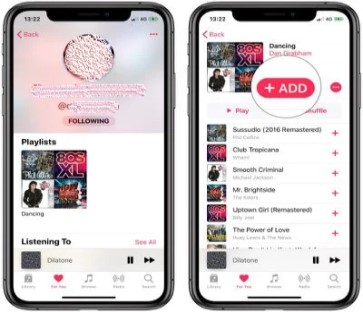
Er is ook een andere manier om samen te werken aan de Apple Music-afspeellijst. Als u een gezamenlijke afspeellijst op Apple Music wilt maken, kunt u een app van derden gebruiken, genaamd Geval. U kunt Caset als volgt gebruiken om een gezamenlijke afspeellijst op Apple Music te maken:
Stap 1. Download en installeer de Caset-applicatie op uw iOS-apparaat.
Stap 2. Open de app en tik op het pictogram "+" om een nieuwe afspeellijst te maken.
Stap 3. Geef uw afspeellijst een naam en voeg eventuele eerste nummers toe die u mogelijk wilt opnemen.
Stap 4. Tik op "Delen" en selecteer "Samenwerken" om anderen uit te nodigen om deel te nemen aan de afspeellijst.
Stap 5. Kies hoe u de uitnodiging wilt verzenden, bijvoorbeeld via e-mail of sms.
Stap 6. Uw bijdragers ontvangen een uitnodiging om deel te nemen aan de afspeellijst. Zodra ze akkoord gaan, kunnen ze nummers aan de afspeellijst toevoegen, verwijderen en opnieuw ordenen.
Stap 7. Om je bijdragers te beheren, tik je op de knop 'Bewerken' in de rechterbovenhoek van de afspeellijst en selecteer je 'Bijdragers'.
Het is belangrijk op te merken dat hoewel Caset een handig hulpmiddel is voor het maken van gezamenlijke afspeellijsten op Apple Music, het een app van derden is en niet officieel wordt onderschreven of ondersteund door Apple. Daarom kunnen er enkele beperkingen of problemen optreden bij het gebruik ervan. Wees altijd voorzichtig bij het delen van persoonlijke informatie of het verlenen van toegang tot apps van derden.
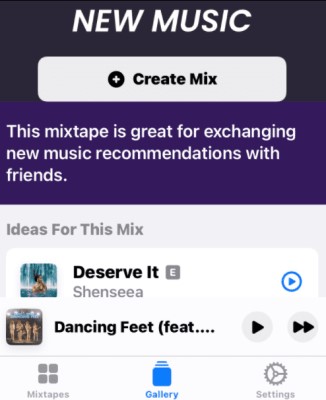
Nu je je gezamenlijke afspeellijst hebt gemaakt, is het tijd om de gedeelde afspeellijst van Apple Music te bespreken. Het delen van uw gezamenlijke afspeellijst op Apple Music is eenvoudig en duidelijk. Hier leest u hoe u het moet doen:
Stap 1. Open de applicatie voor Apple Music op uw iOS- of macOS-apparaat.
Stap 2. Tik op "Bibliotheek" in het onderste gedeelte van het scherm (iOS) of de zijbalk (macOS).
Stap 3. Selecteer "Afspeellijsten" en zoek de afspeellijst die je mogelijk wilt delen.
Stap 4. Blijf de afspeellijst aanraken om de opties voor delen weer te geven.
Stap 5. Selecteer 'Afspeellijst delen'.
Stap 6. Kies hoe je de afspeellijst wilt delen, bijvoorbeeld via iMessage, e-mail of sociale media.
Stap 7. Uw ontvangers ontvangen een link om de afspeellijst op Apple Music te bekijken. Ze kunnen naar de nummers luisteren en deze zelfs aan hun eigen afspeellijsten toevoegen.
Het delen van je gezamenlijke afspeellijst op Apple Music is een geweldige manier om anderen te laten genieten van de muziek die je hebt samengesteld. Het is ook een uitstekende manier om promoot je afspeellijst en een groter publiek bereiken.
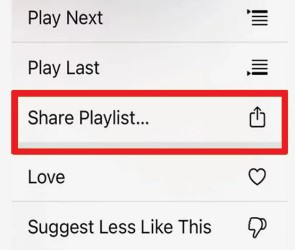
Als je je gezamenlijke afspeellijst op Apple Music offline wilt houden om te delen, kun je een tool van derden gebruiken, zoals TunesSolo Apple Music Converter.
TunesSolo Apple Music Converter is een app van derden waarmee gebruikers nummers, albums en afspeellijsten van Apple Music kunnen converteren en downloaden naar verschillende formaten, waaronder M4A, MP3, FLAC en WAV.
De app is ontworpen om Apple Music-abonnees te helpen offline toegang te krijgen tot hun muziekbibliotheek en om hun muziek te delen met anderen die mogelijk geen Apple Music-abonnement hebben.
De app ondersteunt batchconversie, waardoor gebruikers dit kunnen converteer meerdere nummers of hele afspeellijsten tegelijk. Het behoudt ook de originele kwaliteit van de Apple Music-bestanden, zodat de gedownloade nummers net zo goed klinken als de originelen.
Zo kunt u TunesSolo gebruiken om uw gezamenlijke afspeellijst van Apple Music te downloaden:
Stap 1. Download en installeer TunesSolo Apple Music Converter op uw computer.
Probeer het gratis Probeer het gratis
Stap 2. Open de app en druk op "Open Apple Music Web Player".
Stap 3. Sleep je gezamenlijke afspeellijst naar de RODE PLUS KNOP.
Stap 4. Kies het uitvoerformaat en de kwaliteit. Kies een map waarin de bestanden worden opgeslagen.
Stap 5. Klik op "Converteren" om het conversieproces te starten.
Stap 6. Zodra de conversie is voltooid, kunt u de gedownloade nummers vinden in de uitvoermap op uw computer.
Door TunesSolo Apple Music Converter te gebruiken, kan dat houd uw gezamenlijke afspeellijst op Apple Music offline en deel deze met anderen zonder een Apple Music-abonnement nodig te hebben. Dit is met name handig als u de afspeellijst wilt delen met iemand die geen Apple Music-abonnement heeft of geen toegang tot internet heeft.
Nadat ik dit heb gelezen, kan ik me voorstellen dat het maken van gezamenlijke afspeellijsten op Apple Music nu niet moeilijk voor je zou moeten zijn. Daarnaast kun je ook gebruik maken van TuneSolo Apple Music Converter om de gemaakte gezamenlijke Apple-afspeellijst te downloaden om met vrienden te delen en offline af te spelen. Dit klinkt heel goed. Klik op de veilige knop hieronder om nu uw gezamenlijke afspeellijst op Apple Music te downloaden.
Thuis
Apple Music Converter
Een gezamenlijke afspeellijst maken en delen op Apple Music
Opmerkingen(0)
Antwoorden
1.Uw naam
2.Uw e-mailadres
3.Uw recensie
Copyright © 2025 TuneSolo Software Inc. Alle rechten voorbehouden.
laat een reactie achter
1.Uw naam
2.Uw e-mailadres
3.Uw recensie
Verzenden